Κορυφαίοι 6 τρόποι για να διορθώσετε σφάλματα εφαρμογής Discord στο Android
Miscellanea / / April 22, 2022
Το Discord έχει γίνει η πιο δημοφιλής πλατφόρμα συνομιλίας για κάθε είδους κοινότητες παγκοσμίως. Ενώ η εφαρμογή είναι διαθέσιμη σε όλες τις μεγάλες πλατφόρμες, είναι δίκαιο να πούμε ότι δεν λειτουργεί εξίσου καλά. Πιο συγκεκριμένα, οι χρήστες Android είχαν πολλά προβλήματα κατά τη χρήση της εφαρμογής Discord στα τηλέφωνά τους καθώς η εφαρμογή συνεχίζει να κολλάει επανειλημμένα.
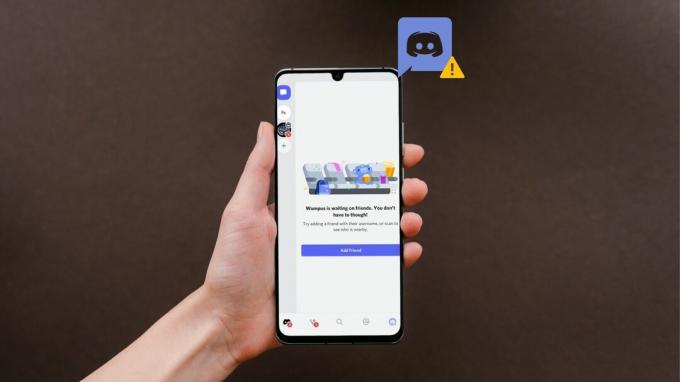
Είτε πρόκειται για μια από τις πειραματικές λειτουργίες είτε για την υπάρχουσα προσωρινή μνήμη της εφαρμογής που προκαλεί τη διακοπή λειτουργίας της εφαρμογής Discord, αυτός ο οδηγός θα σας καθοδηγήσει σε όλες τις πιθανές λύσεις για να διορθώσετε το πρόβλημα. Λοιπόν, ας το ελέγξουμε.
1. Απενεργοποιήστε την αυτόματη αναπαραγωγή GIF
Η πιο κοινή αιτία πίσω από τα συχνά σφάλματα εφαρμογής του Discord στο Android είναι η δυνατότητα αυτόματης αναπαραγωγής GIF. Παρόλο που η λειτουργία είναι προ-ενεργοποιημένη στην εφαρμογή, εάν το Discord κολλάει συνεχώς, μπορείτε να απενεργοποιήσετε την αυτόματη αναπαραγωγή GIF ακολουθώντας τα παρακάτω βήματα.
Βήμα 1: Εκκινήστε την εφαρμογή Discord στο τηλέφωνό σας. Πατήστε στο εικονίδιο του προφίλ στην κάτω δεξιά γωνία για να μεταβείτε στις Ρυθμίσεις χρήστη.

Βήμα 2: Κάντε κύλιση προς τα κάτω στην ενότητα Ρυθμίσεις εφαρμογής και πατήστε Προσβασιμότητα.

Βήμα 3: Απενεργοποιήστε το διακόπτη δίπλα στην επιλογή "Αυτόματη αναπαραγωγή GIF όταν είναι δυνατόν".

2. Απενεργοποιήστε και ενεργοποιήστε το σύστημα Android WebView
Το σύστημα Android WebView είναι ένα βασικό στοιχείο συστήματος που επιτρέπει στις εφαρμογές Android να εμφανίζουν περιεχόμενο ιστού. Αν όμως το Σύστημα Android WebView δεν λειτουργεί σωστά, τότε οι εφαρμογές που βασίζονται σε αυτό θα διακοπούν συχνά. Μπορείτε να δοκιμάσετε να απενεργοποιήσετε το σύστημα Android WebView και να το ενεργοποιήσετε ξανά για να το διορθώσετε. Δείτε πώς.
Βήμα 1: Εκκινήστε την εφαρμογή Ρυθμίσεις στο τηλέφωνό σας και μεταβείτε στις Εφαρμογές και ειδοποιήσεις. Στη συνέχεια, πατήστε Εμφάνιση όλων των εφαρμογών.

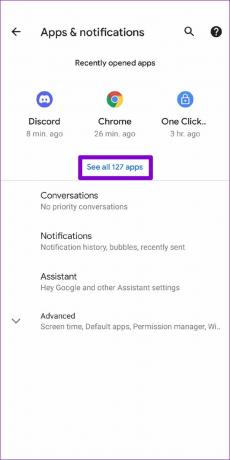
Βήμα 2: Εντοπίστε και πατήστε στο Σύστημα Android WebView.
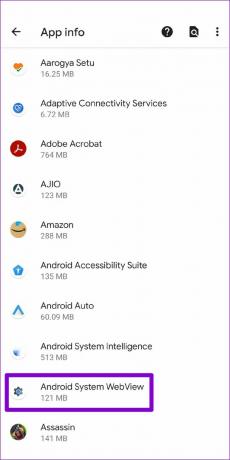
Βήμα 3: Πατήστε την επιλογή Απενεργοποίηση και πατήστε Απενεργοποίηση εφαρμογής όταν εμφανιστεί το μήνυμα προτροπής.


Βήμα 4: Βγείτε από την εφαρμογή Ρυθμίσεις και επανεκκινήστε το τηλέφωνό σας. Ακολουθήστε τα παραπάνω βήματα για να ενεργοποιήσετε το σύστημα Android WebView από την εφαρμογή Ρυθμίσεις.
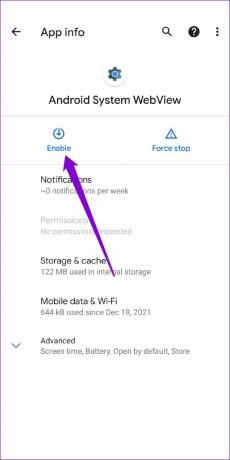
3. Αποφύγετε τη χρήση πειραματικών δυνατοτήτων στο Discord
Η εφαρμογή Android του Discord σάς παρέχει μερικές πειραματικές λειτουργίες για να αποκτήσετε πρόσβαση προτού είναι διαθέσιμες σε όλους. Αλλά από την άλλη πλευρά, καθώς αυτές οι δυνατότητες είναι άκρως πειραματικές, μπορούν επίσης να επηρεάσουν την απόδοση της εφαρμογής και να την προκαλέσουν να παγώσει ή να διακοπεί απότομα.
Για παράδειγμα, εάν έχετε ενεργοποιήσει την Κλιμάκωση υλικού ή την Επιτάχυνση υλικού χαμηλής καθυστέρησης για να βελτιώσετε την εμπειρία κλήσεων στην εφαρμογή Discord, τότε θα μπορούσε να προκαλέσει σφάλματα. Για μια σταθερή εμπειρία, θα πρέπει να απενεργοποιήσετε αυτές τις λειτουργίες.
Βήμα 1: Εκκινήστε την εφαρμογή Discord στο τηλέφωνό σας. Πατήστε στο εικονίδιο του προφίλ στην κάτω δεξιά γωνία για να μεταβείτε στις Ρυθμίσεις χρήστη.

Βήμα 2: Κάντε κύλιση προς τα κάτω στην ενότητα Ρυθμίσεις εφαρμογής και επιλέξτε Φωνή και βίντεο.

Βήμα 3: Στην ενότητα Βίντεο, απενεργοποιήστε την εναλλαγή για την επιλογή «Ενεργοποίηση κλιμάκωσης υλικού». Στην επιλογή Επιτάχυνση υλικού χαμηλής καθυστέρησης, επιλέξτε «Να αποφασίσει το λειτουργικό μου σύστημα».

4. Εκκαθάριση προσωρινής μνήμης εφαρμογής
Εκκαθάριση της προσωρινής μνήμης της εφαρμογής είναι μία από τις αποτελεσματικές μεθόδους αντιμετώπισης προβλημάτων για χρήστες Android. Εάν χρησιμοποιείτε την εφαρμογή Discord για λίγο, τότε είναι πιθανό τα υπάρχοντα δεδομένα προσωρινής μνήμης να έχουν γίνει παλιά και να έχουν αρχίσει να παρεμβαίνουν στη λειτουργικότητα της εφαρμογής. Για να το διορθώσετε, μπορείτε να δοκιμάσετε να διαγράψετε την προσωρινή μνήμη της εφαρμογής Discord ακολουθώντας τα παρακάτω βήματα.
Βήμα 1: Πατήστε παρατεταμένα το εικονίδιο της εφαρμογής Discord και επιλέξτε Πληροφορίες εφαρμογής από το μενού που εμφανίζεται.

Βήμα 2: Μεταβείτε στην αποθήκευση και στην προσωρινή μνήμη. Πατήστε στην επιλογή Εκκαθάριση προσωρινής μνήμης.


Επανεκκινήστε την εφαρμογή Discord για να ελέγξετε αν λειτουργεί καλά.
5. Ενημερώστε την εφαρμογή Discord
Η ενημέρωση της εφαρμογής Discord μπορεί να επιλύσει τυχόν σφάλματα ή σκοτεινά ζητήματα που ενδέχεται να εμπόδιζαν τη σωστή λειτουργία της εφαρμογής. Ως εκ τούτου, συνιστάται να κάνετε τακτικά ενημερώστε τις εφαρμογές στο τηλέφωνό σας.
Εκκινήστε το Play Store. Αναζητήστε την εφαρμογή Discord για να εγκαταστήσετε τυχόν εκκρεμείς ενημερώσεις εφαρμογών.

6. Αφήστε το Discord Beta
Εάν έχετε εγγραφεί στο Discord's πρόγραμμα beta της εφαρμογής για να δοκιμάσετε πειραματικές λειτουργίες, τότε είναι πιθανό να αντιμετωπίσετε προβλήματα, καθώς αυτές οι εκδόσεις μπορεί να είναι εξαιρετικά ασταθείς. Για να αποφύγετε αυτό, μπορείτε να εγκαταλείψετε το πρόγραμμα beta της εφαρμογής Discord και να μεταβείτε σε μια σταθερή έκδοση. Δείτε πώς.
Βήμα 1: Εκκινήστε το Play Store στο τηλέφωνό σας και αναζητήστε την εφαρμογή Discord.

Βήμα 2: Στη σελίδα της εφαρμογής Discord, κάντε κύλιση προς τα κάτω και πατήστε το κουμπί Αποχώρηση στην ενότητα "Είστε δοκιμαστής beta". Επιλέξτε Αποχώρηση για επιβεβαίωση.


Ο λογαριασμός σας θα αφαιρεθεί από το πρόγραμμα beta της εφαρμογής Discord. Μετά από λίγο, θα λάβετε μια ενημέρωση εφαρμογής που θα σας επαναφέρει στη σταθερή έκδοση της εφαρμογής.
Αποφύγετε τη συντριβή
Όσο καλό κι αν είναι το Discord, υπάρχει ακόμα περιθώριο βελτίωσης για την εφαρμογή Android του. Αν και τέτοια σφάλματα εφαρμογής με το Discord μπορεί να είναι ανησυχητικά, ελπίζουμε ότι οι λύσεις που αναφέρονται παραπάνω θα σας βοηθήσουν να τις διορθώσετε οριστικά.
Τελευταία ενημέρωση στις 05 Απριλίου 2022
Το παραπάνω άρθρο μπορεί να περιέχει συνδέσμους συνεργατών που βοηθούν στην υποστήριξη της Guiding Tech. Ωστόσο, δεν επηρεάζει τη συντακτική μας ακεραιότητα. Το περιεχόμενο παραμένει αμερόληπτο και αυθεντικό.

Γραμμένο από
Ο Pankil είναι Πολιτικός Μηχανικός στο επάγγελμα που ξεκίνησε το ταξίδι του ως συγγραφέας στην EOTO.tech. Πρόσφατα εντάχθηκε στο Guiding Tech ως ανεξάρτητος συγγραφέας για να καλύψει οδηγίες, επεξηγήσεις, οδηγούς αγοράς, συμβουλές και κόλπα για Android, iOS, Windows και Web.



